工具的存取
在 SolidWorks 中最有效率的工作方式是使用工具列上的工具,或必要時使用功能表。
CommandManager
CommandManager是文應感應式的。其內嵌的工具列會根據文件的類型而改變。
此為出現在零件文件中的 CommandManager。當您按一下 Command Manager 下方的標籤時,它會更新來顯示工具列。例如,如果您按一下草圖標籤,草圖工具列會出現。
 bsp;
bsp;
CommandManager 有兩個區域:
除了與工具圖示一起顯示的工具提示,當您在一個工具上按住游標時,會出現一個描述,提供您關於如何使用此工具的詳細資訊。
您可以在每個文件類型中自訂 CommandManager,來顯示您最常使用的工具列。您可以拖曳 CommandManager 到您桌面上的任何不同的位置,或將其自動固定在 SolidWorks 視窗的上方或任意一邊。
CommandManager 是方便有效的,且可以自訂以利使用。您使用的大部份工具都在一個地方。
工具列
所有的工具列都以常見的 Microsoft Windows 樣式提供。您可以顯示、隱藏、及自訂工具列。

立即檢視工具列是在每個視埠中的一個透明工具列,提供了操控視圖所需的所有常用工具。
功能表列
功能表列包含多種存取 SolidWorks 工具及選項的方法。
捷徑列
可自訂的捷徑列讓您為這些模式產生您自己的非文意感應的指令組:
鍵盤快速鍵
在 SolidWorks 中的快速鍵是加速鍵或鍵盤快速鍵。您可以使用滑鼠手勢作為執行指令的捷徑,類似於鍵盤快速鍵。
為每一個功能表項次提供有加速鍵,且由加底線的字母所代表。並無法自訂加速鍵。
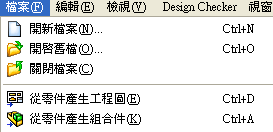
鍵盤快速鍵是顯示在功能表右方的鍵盤組合,且可以自訂。
相關的 SolidWorks 主題
SolidWorks 說明:滑鼠手勢